换背景,快速选择工具抠图换背景
来源:新浪博客
作者:逐日追风
学习:126679人次
今天教大家利用快速选择工具给简单背景照片抠图换背景
1、打开照片:打开ps软件,双击中间空白处,打开一张需要更换背景的照片,如下图
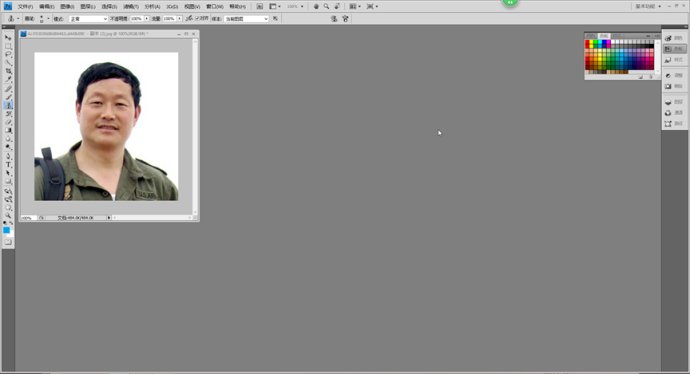
2、复制图层:点击右侧“图层”,然后右键“背景”后,点击“复制图层”,点击“确定”。
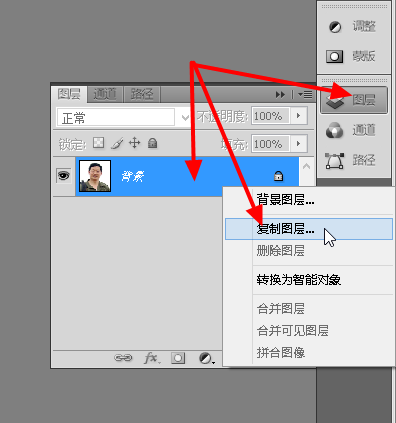
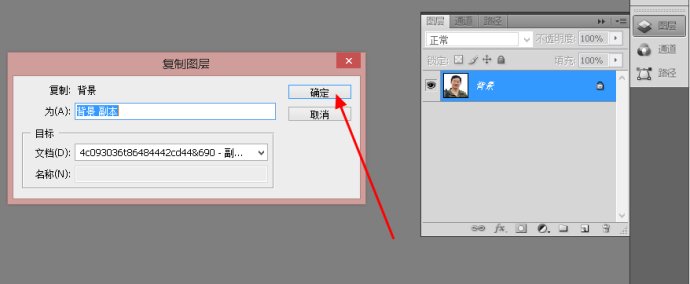
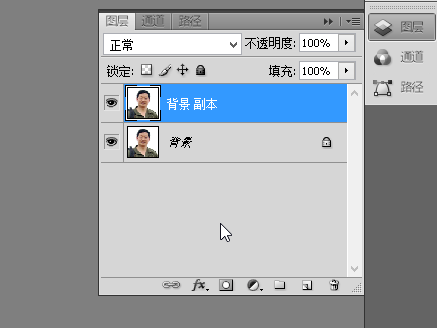
3、快速选择工具:点击左侧“快速选择工具”,按住鼠标左键,在照片背景上拖拉。如下图
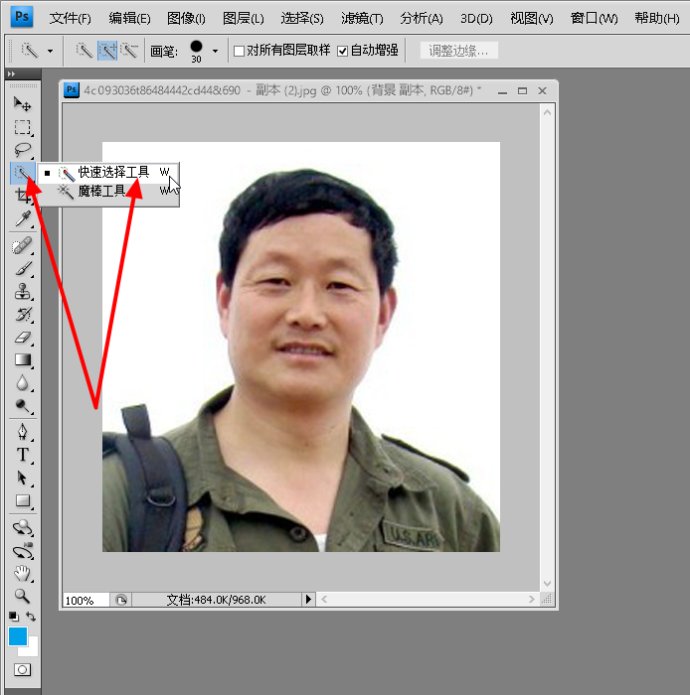
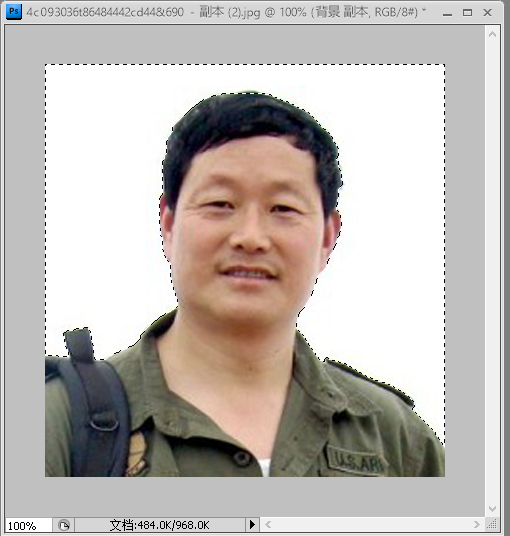
学习 · 提示
相关教程
关注大神微博加入>>
网友求助,请回答!






